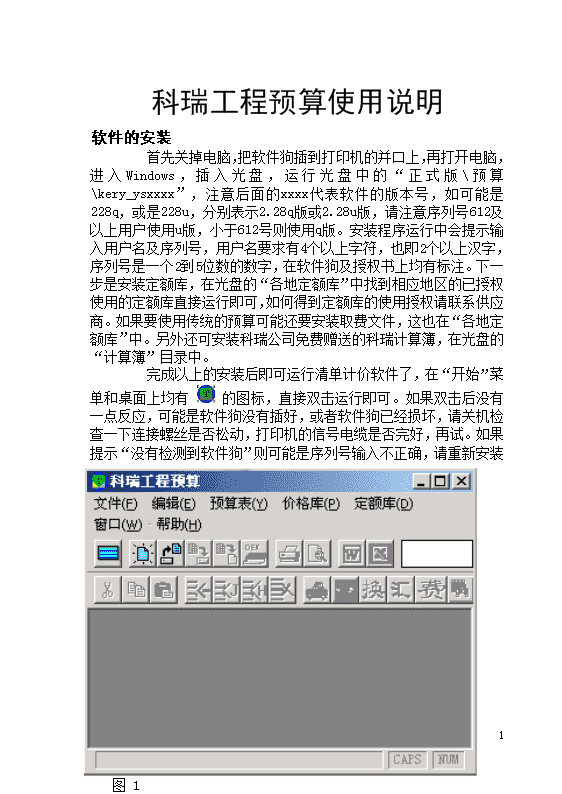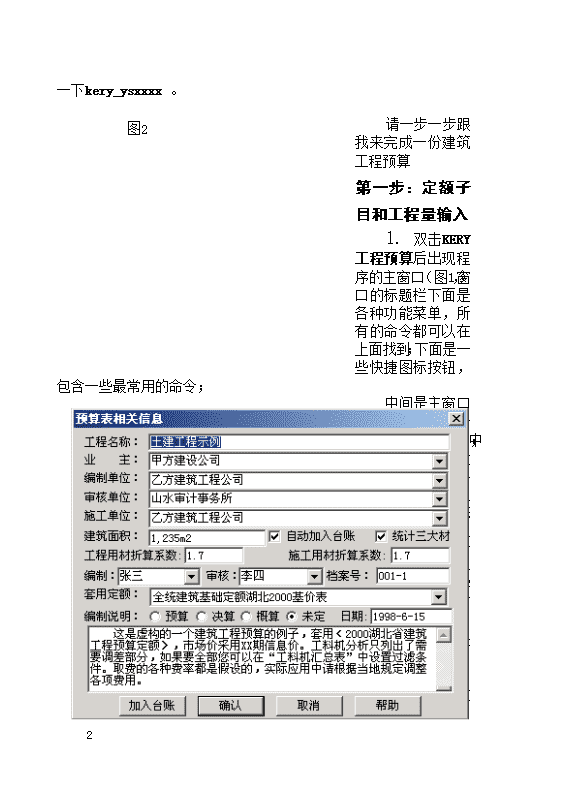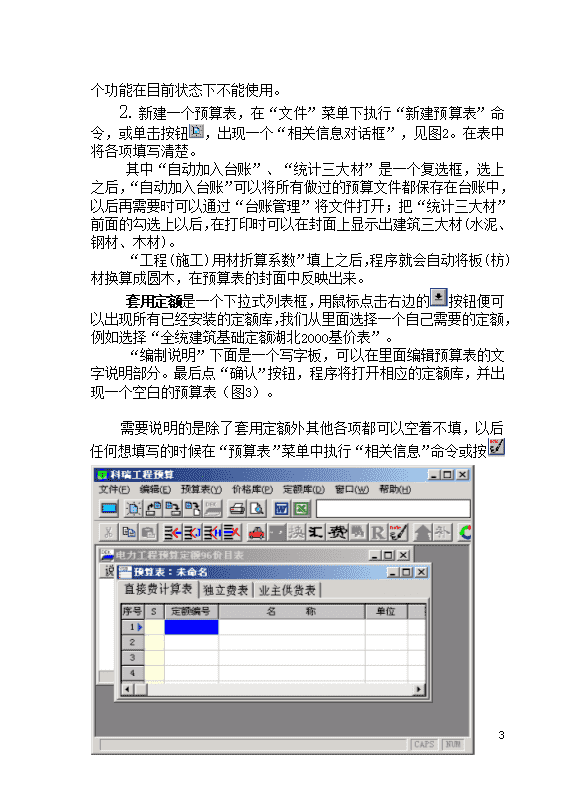- 5.19 MB
- 19页
- 1、本文档共5页,可阅读全部内容。
- 2、本文档内容版权归属内容提供方,所产生的收益全部归内容提供方所有。如果您对本文有版权争议,可选择认领,认领后既往收益都归您。
- 3、本文档由用户上传,本站不保证质量和数量令人满意,可能有诸多瑕疵,付费之前,请仔细先通过免费阅读内容等途径辨别内容交易风险。如存在严重挂羊头卖狗肉之情形,可联系本站下载客服投诉处理。
- 文档侵权举报电话:19940600175。
'科瑞工程预算使用说明软件的安装图1首先关掉电脑,把软件狗插到打印机的并口上,再打开电脑,进入Windows,插入光盘,运行光盘中的“正式版预算kery_ysxxxx”,注意后面的xxxx代表软件的版本号,如可能是228q,或是228u,分别表示2.28q版或2.28u版,请注意序列号612及以上用户使用u版,小于612号则使用q版。安装程序运行中会提示输入用户名及序列号,用户名要求有4个以上字符,也即2个以上汉字,序列号是一个2到5位数的数字,在软件狗及授权书上均有标注。下一步是安装定额库,在光盘的“各地定额库”中找到相应地区的已授权使用的定额库直接运行即可,如何得到定额库的使用授权请联系供应商。如果要使用传统的预算可能还要安装取费文件,这也在“各地定额库”中。另外还可安装科瑞公司免费赠送的科瑞计算簿,在光盘的“计算簿”目录中。完成以上的安装后即可运行清单计价软件了,在“开始”菜单和桌面上均有的图标,直接双击运行即可。如果双击后没有一点反应,可能是软件狗没有插好,或者软件狗已经损坏,请关机检查一下连接螺丝是否松动,打印机的信号电缆是否完好,再试。如果提示“没有检测到软件狗”19
则可能是序列号输入不正确,请重新安装一下kery_ysxxxx。请一步一步跟我来完成一份建筑工程预算第一步:定额子目和工程量输入1.双击KERY工程预算后出现程序的主窗口(图1),窗口的标题栏下面是各种功能菜单,所有的命令都可以在上面找到;下面是一些快捷图标按钮,包含一些最常用的命令;图2中间是主窗口显示区,所有的子窗口都将显示在其中;最下面的一条是状态说明栏。当鼠标移到快捷图标按钮上时,最下面的状态栏就会显示此按钮的说明。按下F1键便会出现一个图标的详细说明,以后任何需要帮助的时候都可以按下F1键。在图119
中可以看到有些快捷按钮是彩色的,有些则是灰色的,灰色的按钮表示这个功能在目前状态下不能使用。2.新建一个预算表,在“文件”菜单下执行“新建预算表”命令,或单击按钮,出现一个“相关信息对话框”,见图2。在表中将各项填写清楚。其中“自动加入台账”、“统计三大材”是一个复选框,选上之后,“自动加入台账”可以将所有做过的预算文件都保存在台账中,以后再需要时可以通过“台账管理”将文件打开;把“统计三大材”前面的勾选上以后,在打印时可以在封面上显示出建筑三大材(水泥、钢材、木材)。“工程(施工)用材折算系数”填上之后,程序就会自动将板(枋)材换算成圆木,在预算表的封面中反映出来。套用定额是一个下拉式列表框,用鼠标点击右边的按钮便可以出现所有已经安装的定额库,我们从里面选择一个自己需要的定额,例如选择“全统建筑基础定额湖北2000基价表”。“编制说明”下面是一个写字板,可以在里面编辑预算表的文字说明部分。最后点“确认”按钮,程序将打开相应的定额库,并出现一个空白的预算表(图3)。图3需要说明的是除了套用定额外其他各项都可以空着不填,以后任何想填写的时候在“预算表”菜单中执行“相关信息”命令或按19
按钮,便可出现此对话框。注意,在新建一个预算表时,程序的主窗口中有两个子窗口,一个是当前活动的预算表窗口,另一个是被预算表窗口遮住的定额库窗口,按可以在两个窗口之间切换。图43.输入定额子目。如果您已经知道了定额编号,那么可以直接在预算表的“定额编号”栏中进行输入,在数量栏中输入工程量。也可以按,进入“快速输入对话框”(图4),进行快速输入,注意此框中的工程量单位是自然单位,而不是定额单位;如果输入的项目是安装定额部分,下面的“主材名称”栏中就会出现相应的主材名称、主材的用量等,把主材的供应价填上后,程序会根据后面的计算式乘以主材用量后得出预算单价,最后进入预算表,全部输入完成后结束返回。图5在输入时可以用小数点代替“-”来加快输入速度。如果不知道定额编号,可以直接在定额库中进行查询,而不必去翻定额书本,按切换到定额库窗口中(图5),窗口中间是目录列表框,用鼠标双击其中的任一章节可进入下一层目录,击Esc键或按,返回上一级目录。直到找到所需的内容为止(图6)。窗口左边是定额人材机的组成名称及单价,右边是各个定额子目具体含量,移动中间的黑色线条便可以完整的显示左边的部分,移动滚动条我们可以看到窗口显示不下的内容。双击需要的子目便可以将它加入到预算表中。或者在该子目上按鼠标右键,会弹出一个菜单,菜单中有工作内容、加入预算表等命令,工作内容命令可以显示此节定额子目的工作内容及一些解释说明。加入预算表19
可以把选中的子目加入到预算表中。照此方法把定额编号及相应工程量都输入到预算表中去,这样就完成了第一步工作。如果需要按定额分部(章)顺序进行输出,在预算表窗口中的任一位置点鼠标右键,选择“排序”命令,就可以进行分部汇总,并可以选择是否合并相同项目。图6第二步:材料换算1.做混凝土和砂浆的换算时,用鼠标左键单击需要换算的项目中的任一位置,再点一下快捷按钮,将出现“价格查询框”(图7),在此框中选择合适的换算材料,然后按“确认”即可。定额子目中的材料名称、价格也跟着变过来,同时预算表最左边的状态栏中出现一个“换”字。图72.对于其它材料的换算,可以用“子目分析斀校妊≡褚桓龆ǘ钭幽浚聪或执行“预算表”菜单中的子目分析命令,出现“子目分析对话框”(图8),然后用鼠标单击要调整的材料(或机械)使之变成蓝色,再单击里面的各种功能按钮,如替换、增加、删除等。在此框中还可以对各种材料(机械)进行含量修改,对子目的基价、人工、材料、机械乘以各种系数,给各个对子目打上标记,以便进行分类统计等操作。在做“混凝土换算”或“子目分析”时,如果要换算(或增加)一个定额库中没有的材料(或机械)时,在“子目分析框”中点“替换”(或增加)按钮,出现一个定额的人材机价格库(即价格查询框),点下面的“增加”按钮,然后在出现的“价格编辑框”19
中做补充材料,把材料的名称、定额价、属性等各项填写完整,确认之后这个材料就自动保存下来,可以当作定额库中原有的材料进行使用。对于预算表中子目的修改只是针对当前预算表的当前子目进行的,不会影响定额库及预算表中的其它子目。所有的这些修改都可以用“恢复斆罨指吹皆吹淖刺⑶艺庑┬薷亩冀谠に惚碇械淖刺福ǎ樱┲械玫椒从场Tに惚碜刺钢械母髦址潘得魅缦拢º图8摶弧保河胁牧匣凰恪£撓怠保河邢凳髡£撛觥保河性黾酉睢£撋尽保河猩境睢£摳摹保河忻苹蚝啃薷摹£摳础保河卸嘞钚薷摹£摬埂保豪醋圆钩涠ǘ羁庵械奶跄俊£撟浴保鹤远ㄒ逑睢H斯し选⒉牧戏选⒒捣芽梢灾苯邮淙耄硪恍┨厥庀钅刻峁┓奖恪V灰阍诙ǘ畋嗪胖惺淙胍桓龆ǘ羁庵胁淮嬖诘谋嗪牛绦虮愣ㄒ迤湮远ㄒ逑睿热缫桓隹崭瘛£揓#”:小计项,#表示数字。揌J”:合计项。揅J”:价差合计项。撊保喝肿酆舷凳髡睢£摼帧保壕植孔酆舷凳髡睢£19
“1”、“2”、“3”、“4”、“5敺掷嗤臣票昙牵诙ǘ钭幽糠治隹蛑懈承┨厥庀畲蛏媳昙牵员阍谌》驯碇薪蟹掷嗤臣啤£第三步:材料价差的调整执行“预算表”菜单中的“工料机汇总清单”命令,或按下,此时会弹出一个包含所有人工、材料、机械的汇总清单(图9)。把需要调整价差的项目的市场价填上之后,按“确认”回到预算表窗口中,程序会自动计算各种价差。在该汇总表中设有“分解混凝土”和“分解机械台班”两个复选框,选上之后就可以将混凝土和机械台班中的人工、材料分解出来。如果遇到有些材料是由甲方提供,需要在总造价中扣除或作特殊处理,那么就在汇总表中先用鼠标单击此项材料,然后把“业主供图9货”前面的钩选上,该行最前面的状态栏就出现一个标识“YG”,该材料就加入到主窗口的“业主供货表”中,这样逐项进行直到全部完成,最后取费时,取费表中用YG来表示业主供货材料的总价,您可以对它作各种不同的处理。在汇总表中同样也可以做材料换算,用鼠标点一下需要换算的材料,在该行上点右键,选择“替换”命令,出现“价格查询框”,选择一个需要的材料按“确认”,跟着程序会提示“输入替换比例”,程序根据您选择的材料及比例做相应的换算。注意:此时所做的替换是针对整个预算表进行的,它会把所有子目中的该材料都替换过来。当您需要把调整价差的项目单独打印出来时,点一下“过滤”19
按钮,出现一个“过滤条件设置”对话框,在“属性”下拉框中选择“开口项目”,确认之后回到“工料机汇总清单”窗口中就只剩下调过价差的项目了,最后打印时就成了一张“材料价差表”。也可以点“保存”按钮,把这个市场价格库存成一个单独的价格库文件,以后需要的时候,在“工料机汇总清单”窗口点一下“选用市场价”,出现一个打开对话框,从中选择一个需要的价格库文件打开,汇总表中各项材料的市场价就会自动替换过来。第四步:预算表中的特殊行图10图11在预算表中除了正常的定额子目行以外,还可以有空白行、自定义行、综合系数调整行,小计行、合计行、价差合计行。这些行都可以在预算表菜单中的插入命令中找到(图1019
)。有时需要临时加入一些费用,此时可以用自定义行来解决,当在空白行的定额编号栏中只键入一个空格并回车后,此行状态栏中出现一个“自”字,此时该行便是自定义行,您可以直接在表格中输入人工、材料、机械的单价。脚手架搭拆费、各种超高建筑增加费的处理可以通过插入“综合系数调整项”来进行(图11),从中选择一个合适的系数调整项。如果列表中没有出现您所需要的,则可以自己设置系数加入到列表中,详细方法可按框中的“帮助”。第五步:取费管理当按下,或执行“预算表”菜单中的取费计算表后出现“取费表对话框”(图12),由这个表进行预算的最后费用计算。”在计算式中可以进行+、-、×、÷、%、(、)四则运算,直接费计算表中的各种数值用以下各种符号表示(粗体为常用符号):L1、L2厖Ln:表示第n行的金额数。R:人工费合计数。F:综合费(只适用于湖北2000定额)。Z:主材费合计数(只用于安装定额)。C:材料费合计数。M:机械费合计数。S:直接费(R+C+M+F)。D:独立费。(独立费表中的合计)19
图12YG:业主供货材料费合计。RC:人工费价差合计。CC:材料费价差合计。MC:机械费价差合计。R1、R2厖Rn:第n个人工费小计,n与直接费计算表中的小计行的标识Jn中的n相对应。Z1、Z2厖Zn:第n个主材费小计。C1、C2厖Cn:第n个材料费小计。M1、M2厖Mn:第n个机械费小计。J1、J2厖Jn:第n个直接费小计。RC1、RC2------RCn:第n个人工价差小计。CC1、CC2------RCn:第n个材料价差小计。MC1、MC2------MCn:第n个机械价差小计。T1、T2、T3:1、2、3类直接费的统计。RT1、RT2、RT3:1、2、3类人工统计。19
CT1、CT2、CT3:1、2、3类材料统计。MT1、MT2、MT3:1、2、3类机械统计。TR1、TR2、TR3:1、2、3类人工价差。TC1、TC2、TC3:1、2、3类材料价差。TM1、TM2、TM3:1、2、3类机械价差。通过“打开文件”来选择一个自己需要的取费表来进行取费的工作,您也可以通过修改打开的取费表来取费,最后可以按“单独保存”按钮,把它单独存为一个取费文件,以备后用。第六步:打印在打印之前先把文件存盘,可以直接按或在“文件”菜单中执行“保存”,程序会提醒你输入一个文件名,文件名可用一些简单的代号便可,在台账中可以看到对应于此文件名的工程名称、日期等信息。现在可以打印了,先用“打印预览”看一下打印效果,图13是按“打印预览”后出现的画面,这里可以进行打印字体、纸张大小、边界的设置,满意之后按“打印”按钮打印此页,或者按“关闭”退出此窗口,进入主程序按可以连续打印。程序将根据纸张大小自动调整表格大小。19
图13第七步:市场价格库的管理图14在“文件”菜单中执行“打开”或按后出现“打开文件”对话框,如图14,在对话框中的文件类型中选择“价格库”后,在中间的文件列表中会出现所有的价格库文件,在其中选择一个价格库文件后按“打开”,这样在主程序窗口中便产生了第三个子窗口,这就是价格库子窗口,见图1519
。每项价格都有一栏注释,在其中你可以写入一些此项材料的重要参数,如比重,每米重量,生产厂家等等。最后请按进行存盘,存盘时程序会请你输入一个文件名。以后要用时,先打开此文件,然后在预算表中执行“搜索市场价”,价格库中的价格就代换到预算表中去了。或在“工料机汇总表”中按“选用市场价”来打开价格库文件进行操作。图15第八步:台账管理图1619
当新建完一个预算,并且存盘之后,这个文件就自动加入到台账中了,在台账中你可以察看过去的所有预算文件,也可以进行打开、删除等操作,见图16,当按下键便可出现“台帐管理”对话框。常见问题解答帮助文件中提到的许多菜单命令为什么经常找不到?程序的菜单是根据当前子窗口的改变而改变的,如“搜索市场价”命令只是针对预算表才有效的,因此只有在预算表中才找得到。而“补充定额”则是针对定额库的,只在定额库中才有此命令。程序支持鼠标右键,在子窗口中单击右键会弹出其对应的菜单。在材料汇总表中能否只显示我所需要的项目?可以。在汇总表中可以设置过滤条件,使它只显示满足条件的项目。比如选择“开口项目”则只显示所有已输入市场价的项目。能否先把信息价存入市场库中,以备以后调用?可以。在例子文件中有一个名为“土建定额价格库”的文件,它包含了所有定额中有的人、材、机的定额价,打开此文件,并把信息价输入到此文件中并另存为一个新的价格文件,以后就可用此文件来更新预算表中的市场价。此文件也可以由用户自己产生,方法是切换到定额库窗口,执行菜单“定额库/察看定额价格库”命令,随后会出现的定额材料价格查询框(图7),用鼠标全部选择中间列表中的所有项目,再按框中的“加入市场库”库命令即可生成一个空的价格库文件,把此文件保存起来便可。汇总表的过滤条件设置如果选择“木制品”、“化工类”等项,显示总为空,而全选时明明有这些项,为什么?过滤条件设置框中程序只定义了“主要材机”、“混凝土类”和建筑三大材几种属性,其它的需要用户自己定义,所以过滤不出来。如何输入一些定额中没有的特殊项?有两种方式,通常简单地你可以输入“自定义项”,“自定义项”允许用户自己定义人工费、材料费、机械费。当你在定额编号栏中输入一个编号,而程序在定额库中找不到此编号时,程序就把此项定义为“自定义项”,在状态栏中出现一个“自”的项目便是“自定义项”19
。自定义项的缺点是每次使用都要输入人、材、机单价,且无法在工料机分析中反映出来。还有一种就是编制补充定额的方式,用户可以自己定义一个补充定额,并且给它一个编号(注意这个编号不要与正式的定额编号相同),输入它的人、材、机含量,以后使用直接调用它的编号便可,与正式定额条目用法相同,它的含量可以在工料机分析中反映出来。“补充定额”命令只有在定额库菜单中才能使用,因此输入补充定额项目,首先要打开一个已有的定额库,并使它成为当前活动窗口,点一下快捷图标“补”,出来一个“补充定额库列表”对话框,点右边的“添加”按钮,出现“定额含量编辑框”,通过下面的增加将补充定额的人、材、机都添加进去,并输入含量,或是通过此框中的“加入已有定额”加入一条原有的定额来进行修改,确认之后该补充定额就保存在“补充定额列表”框中,以后可以当作正式定额来使用。如何处理安装预算中的主材?可以在预算表中的主材单价栏直接输入主材费,但不建议这样做,因为这样做的话,那么在作统计时就无法确定使用了何种主材,较理想的方法是在“快速输入对话框”中(按进入)输入定额编号(图4),程序会自动调出该定额使用的主材,并能自动计算损耗,您只需要输入主材的供应价就可以了。也可以在“工料机汇总表”中(图9)修改主材的价格。如果想打印出主材的耗量可在“打印预览”中进行页面设置,把预算表栏目中的“单价主材耗量”的宽度设为非零即可。图17考虑到安装预算的子目名称一般采用主要材料名称,所以程序中有项设置来处理这种情况,在直接费表中用鼠标选择欲进行这种转换的行(方法见附录2),再按鼠标右键,在弹出的菜单中执行“子目属性”,会出现一个“子目属性设置”框,如图1719
,选择相应的命令便可。如何输入补充混凝土配合比?首先打开一个欲加入补充配合比的定额库,如果已经打开则使它成为当前活动窗口,把鼠标移到此窗口中的空白处按下右键会弹出一个菜单,在菜单中选择“补充定额库”,在补充定额列表框中添加一项新的补充定额,再把此补充定额定义为复合材料就行了。补充定额列表框的右边有一个叫“复合材料”的复选框,选上它后此项补充定额便成了新的混凝土配合比。定额库能修改吗?定额数据库都经过严格的校对,一般不允许修改。如果确实需要修改则可以加入一项与此定额编号一样的补充定额。程序优先在补充库中查找。能否把预算数据转换为其它数据文件?可以输出为DBF,Excel等文件类型,方法是在执行“另存”命令时,在“另存”对话框的文件类型中选择DBF或Excel便可,工料机汇总表和取费表也可以另存为DBF或Excel文件。能否在同一预算中输入几个不同定额库的子目?可以,方法是在预算表子窗口中执行“相关信息”命令,更改套用的定额,程序就会把另一个定额库打开,而原来使用的那一个定额库就会自动关闭,此时再套用定额便是您选择的新的定额库,而原来套用的定额子目不会随着当前的定额而改变,在子目分析和工料机汇总时也不会受到任何影响。不同定额的市场价格库能否通用?不行,在保存市场价格库时请您注意一定要区分不同定额的市场价格库。不同定额的材料库能否通用?不行,在做材料的替换、增加时只能使用当前定额的材料库进行操作。如何自定义建筑预算中的三大材料?在“定额库”子窗口中执行“查看定额价格库”命令,在随后出现的对话框中选取您要定义的项目,再按“分类”19
按钮,在属性对话框中来定义它们相应的属性。附录—1:快捷图标按钮说明预算文件台账管理。建立新的预算表。将会出现一个对话框,提示您输入关于新的预算表的相关信息。打开文件。将会出现一个标准的打开文件对话框,在此对话框中你可以打开“预算表”、“价格库”、“定额数据库”三种类型的文件。保存文件。保存当前已被修改的文件。另存。以新的文件名保存文件。打开预算表相关信息中指明的定额库。打印预算表。打印预览,在正式打印之前你可以先在屏幕上预览一下,看看是否满意,并且你可以进行多种打印设置,如纸张、边界、栏目、字体等。把预算表的封面转入Word中去。把预算表的封面转入Excel中去。剪切。把所选中的行或单元格删除并复制到粘贴板上。复制。把所选中的行或单元格复制到粘贴板上。粘贴。把粘贴板上的内容复制到当前位置。插入一个空白行。快捷键Ctrl+N插入一行小计。快捷键Ctrl+J插入一行合计。(此行并不会影响最后的计算结果)删除一行。快捷键Ctrl+Y切换到下一个子窗口。子目分析。快捷键F619
快速输入。快捷键F5取费表管理。查找定额出处。混凝土换算。显示工料机汇总表清单。重新计算。相关信息。返回上一级目录。快捷键Esc补充定额库的管理。显示帮助文件。快捷键F1工具条的最右边是一个编辑框,它是用来编辑表格的焦点单元的,用鼠标激活它后便可编辑焦点单元。如果以上的图标变成灰色,说明此命令目前不能执行。还有一些菜单命令没有对应的快捷按钮,现分别说明如下:搜索市场价:按照已经打开的市场价格库文件中的价格来更新预算表中的市场价,如果市场库还没有打开,则会出现一个“打开文件”对话框来请您打开一个市场价格库。清除市场价:清除预算表中的所有市场价格。排序:把预算表中的定额子目按定额分部(章)顺序进行排列。密码设置:给预算表设置一个密码,打开时必须提供此密码。加入预算文件:把另一份预算表添加到本预算表的后部。附录—2:表格-操作指南程序的很多地方都用到表格,表格的最上面灰色的一行为标题行,显示各个字段的标题,最右面灰色的一列为序号列,显示这一行的序号。每个字段的显示宽度是可以改变的,方法是把鼠标移到标题行中段与段之间的衔接处,鼠标箭头会变成指向左右的两个小箭头,此时按下左键,并左右拖动鼠标便可改变字段的宽度。中间是由众多的网格线分开的表格单元,其中有一个是焦点单元19
。表格的基本操作有增加(插入)和删除,增加是在焦点单元所在行插入一行新行,删除是删除焦点单元所在行。表格单元有不同的属性,有的表格单元允许输入、修改,有的则不行,这可以通过单元格的颜色看出来,单元格为白色的可以修改,为黄色的则不能修改。用鼠标双击焦点单元,便会出现一个标准的含闪动光标的编辑框。焦点单元的内容也同时显示在工具条右面的编辑框中,用鼠标激活此编辑框也能对焦点单元进行编辑。焦点单元:每张表格都有很多单元,其中只有一个是当前处理的单元,称为焦点单元,其特征为蓝底黄字,而普通的单元为白底黑字。任何一个普通单元你只要用鼠标点击它,它便成为焦点单元,键盘上的箭头也能移动焦点单元。您键盘的字符输入都是针对焦点单元进行的。当你敲入字符时一般焦点单元会接收这些字符,同时颜色会变白并显示这些字符。如果没有这些反应则说明此单元不能修改。Ctrl+C复制此单元内容到剪贴板,Ctrl+V把剪贴板内容粘贴到此单元。对于“预算表”、“价格库”等表格可以进行多行选择,方法是按下鼠标左键不放并向下拖动,此时被选行就会变黑,选完之后松开鼠标左键,再进行有关操作就是针对当前所选行进行的。也可以通过键盘来进行多行选择,方法是按下Shift键不放,再按上下箭头键。快捷键CTRL+A可以选择表中的所有行。在菜单“编辑”中也有“全部选定”的命令。技术支持我们将提供完善的技术服务,欢迎来函来电查询。武汉新科瑞软件开发有限责任公司电话:027-50703915湖北省十堰市白浪路科瑞技术服务部。地址:湖北省十堰市白浪中路,邮编:442050电话:0719-8314377电子信箱:web@kerysoft.com网址:http://www.kerysoft.com19'
您可能关注的文档
- 143375_冶金矿山井巷工程预算定额2006版总说明
- 电力建设工程预算定额勘误
- 建筑工程预算编制
- 工程预算b卷(南京信息工程大学 工程预算 真题)
- 广西建筑工程预算定额
- 样本适用于工程预算价30万元-100万元项目
- 天津市建筑工程预算基价2004
- 电力建设工程预算定额第一册建筑工程(2006年版)使用指南
- 龙泉酒店装修工程预算书
- 北京市建筑、安装、市政维修、房屋修缮工程预算、建设工程概算定额电子查阅版(2001-2005)
- 北京市建筑、安装、市政维修、房屋修缮工程预算、建设工程概算定额电子查阅版(2001-2005)
- 边坡治理工程预算与施工
- 天津建设工程预算软件和清单软件
- 广西建设工程预算软件和清单软件
- 重庆松树桥中学提档升级工程预算单位
- 庆城2018年棚改安置房工程预算
- 矿山井巷工程预算基础
- 庆城2018年棚改安置房工程预算